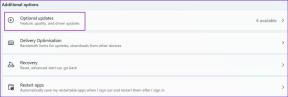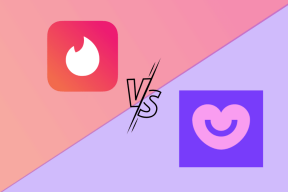Cum să adăugați și să utilizați Dyno Bot pe Discord - TechCult
Miscellanea / / August 20, 2023
Pe măsură ce serverele Discord trec de la camere de chat de bază la comunități active, roboții joacă un rol crucial în modelarea dinamicii lor. Dyno Bot oferă soluții pentru provocările obișnuite cu care se confruntă administratorii de server, cu funcții care includ moderare, automatizare și comenzi interactive. Acest ghid explorează procesul de adăugare și utilizare a Dyno Bot pentru a transforma gestionarea și experiența generală a comunității dvs. Discord.

Cuprins
Cum să adăugați și să utilizați Dyno Bot pe Discord
Botul Dyno Discord este un bot popular și versatil, conceput pentru a îmbunătăți gestionarea și moderarea serverului Discord. Oferă mai multe funcții pentru a ajuta administratorii de server să mențină o comunitate Discord organizată și captivantă.
Unele dintre caracteristicile Dyno Discord Bot sunt:
- Moderare: Dyno Bot îi ajută pe administratorii serverului să aplice regulile serverului, oferindu-le administratorilor posibilitatea de a elimina utilizatorii, de a interzice utilizatorii, de a dezactiva sunetul utilizatorilor și de a avertiza utilizatorii care încalcă regulile.
- Automatizare: Puteți utiliza botul pentru a automatiza diverse sarcini. De exemplu, primirea de noi membri și atribuirea de roluri pe baza unor criterii precum data aderării, rolurile de reacție etc.
- Logare: Puteți utiliza botul pentru a urmări evenimentele importante ale serverului. Cum ar fi revizuirea și gestionarea activității serverului.
- Comenzi personalizate: Puteți crea comenzi personalizate de către administratorii serverului pentru a furniza informații, a iniția acțiuni sau a interacționa cu utilizatorii.
- Managementul rolurilor: Puteți utiliza botul de gestionare a rolurilor pentru a atribui roluri atunci când utilizatorii se alătură sau efectuează anumite acțiuni. De asemenea, puteți utiliza botul pentru a elimina rolurile atribuite, după cum este necesar.
În timp ce Dyno Bot se concentrează principal pe moderare și gestionarea serverului, acesta poate accepta și redarea muzicii. Dacă da, probabil că veți putea folosi comenzi pentru a pune muzică în coadă, a reda muzică, a întrerupe muzică, a sări peste muzică și a reda muzică în canalele vocale.
Acum, să analizăm pașii pentru a adăuga și utiliza acest bot pe serverul dvs. Discord.
Pasul I: Adăugați Dyno Bot
Pentru a invita Dyno Bot la Discord, va trebui să urmați acești pași simpli.
1. Viziteaza Site-ul Dyno pe browserul dvs.
2. Click pe Adăugați pe server.
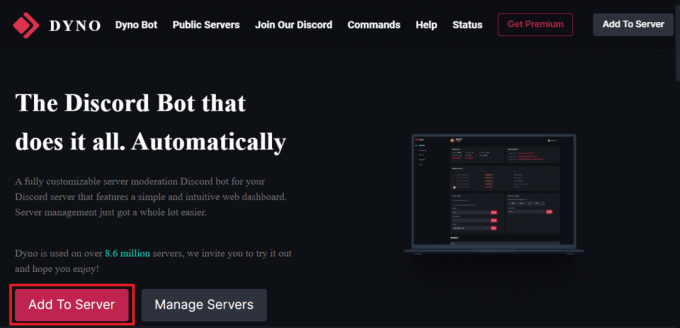
3A. Faceți clic pe Adăugați pe server opțiune.
3B. Selectează planul Premium dorit pentru a vă bucura de funcții suplimentare și a completa plată.
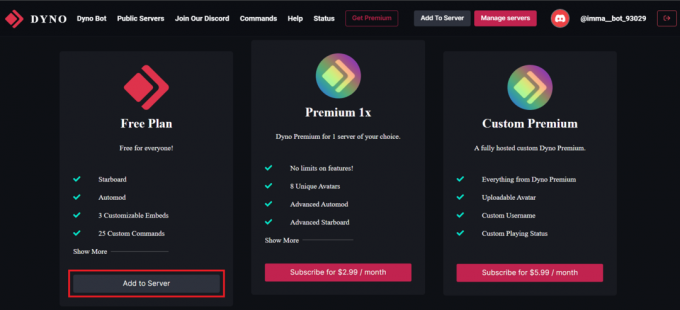
4. Log in pentru dumneavoastră cont Discord pe pagina următoare.
5. Selectați dvs serverul Discord dorit.

6. Click pe Continua.

7. Pentru a permite accesul Dyno Bot la serverul dvs. Discord, faceți clic pe Autoriza pentru a obține permisiunile necesare.

8. Apoi, rezolvați captcha pentru a finaliza procesul de adăugare a acestui bot pe serverul dvs.
Citește și: Cât durează Discord Nitro Boost?
Pasul II: Utilizați Dyno Bot
Pentru a utiliza Dyno Discord Bot în mod eficient, puteți ajusta câteva setări pentru a asigura funcționarea fără probleme a serverului dvs. și utilizați următoarele Comenzi Discord:
1. Configurați prefixul
Setați un prefix de comandă pentru Dyno Bot. The prefix implicit este !; acesta este simbolul pe care îl utilizați înainte de a introduce comenzile bot.
2. Comenzi de bază
Începeți cu câteva comenzi de bază:
- !Ajutor: Obțineți o listă de comenzi disponibile și descrierile acestora
- !ajutor [comandă]: Obțineți ajutor specific pentru o anumită comandă
3. Comenzi de moderare
Utilizați comenzi de moderare pentru a vă gestiona serverul:
- !kick @user [motiv]: Loviți un utilizator de pe server
- !ban @utilizator [motiv]: interziceți un utilizator de pe server
- !mute @user [durata] [motiv]: Dezactivați sunetul unui utilizator
- !unmute @utilizator: Activați sunetul unui utilizator
4. Sarcini automate
Configurați acțiuni automate:
!autorole @role: Atribuiți automat un rol noilor membri
5. !welcomechannel #canal
- Setați un canal pentru mesajele de bun venit
- Explorați alte automatizări bazate pe propriile nevoi de server
6. Comenzi personalizate
Creează-ți propriile comenzi pentru Dyno Bot pe serverul tău Discord:
- !addcom [comandă] [răspuns]: Adăugați o comandă personalizată
- !delcom [comandă]: Ștergeți o comandă personalizată
7. Managementul rolurilor
Gestionați rolurile folosind comenzi:
- !rol [utilizator] [rol]: Atribuiți un rol unui utilizator
- !removerole [utilizator] [rol]: eliminați un rol de la un utilizator
8. Înregistrare și protecție
- Activați înregistrarea evenimentelor, cum ar fi alăturarea, părăsirile și ștergerea mesajelor
- Configurați protecția împotriva spamului și filtrele de link pentru a menține calitatea serverului
9. Redare muzică (dacă este disponibilă)
Dacă versiunea dvs. de Dyno Bot acceptă redarea muzicii, utilizați comenzi precum !Joaca, !pauză, !ocolire, și !Stop pentru a controla muzica în canalele vocale.
Citește și: Cum să utilizați QOTD Bot pe Discord
În acest tutorial, am explicat cum se utilizează Dyno Bot după ce l-ai adăugat la serverul tău Discord. Folosind acest bot, tu și alți administratori de server puteți configura reguli, puteți primi noi utilizatori și puteți gestiona sarcinile automat. Vă va ajuta să creați o comunitate Discord organizată și implicată, cu moderare ușoară și funcții. Simțiți-vă liber să lăsați întrebările sau sugestiile dvs. în secțiunea de comentarii de mai jos. De asemenea, continuați să explorați site-ul nostru pentru mai multe articole informative!
Pete este scriitor senior la TechCult. Pete iubește toate lucrurile legate de tehnologie și este, de asemenea, un pasionat de bricolaj la inimă. Are un deceniu de experiență în scrierea de instrucțiuni, funcții și ghiduri tehnologice pe internet.